КУРСОВАЯ РАБОТА
(пояснительная записка)
На тему: Разработка трехмерной модели изделия с использованием пакета КОМПАС 3Д
Разработала: Перемитина М.А
Группа 4 – КД – 1
Проверил: Марковец А.В.
Санкт-Петербург
2012 г.
Министерство образования и науки Российской Федерации
Государственное федеральное бюджетное образовательное учреждение высшего профессионального образования
«Санкт-Петербургский государственный университет технологии и дизайна»
Кафедра машиноведения
ЗАДАНИЕ НА КУРСОВОЙ ПРОЕКТ (РАБОТУ)
Студенту Перемитиной М.А.
группы 4 - КД - 1
Тема проекта (работы) Разработка трехмерной модели изделия в среде КОМПАС 3D
Содержание задания
Задача проекта (работы) Разработка трехмерной модели оправы пенсне
Исходные данные:
а) технологические параметры:
б) конструктивные параметры:
в) особые условия:
г) объем проекта (работы): пояснительная записка 15-20 страниц машинописных страниц, 3D модель изделия
Пособия и рекомендуемые материалы: КОМПАС 3D V12. Руководство пользователя
Дата выдачи задания: 15.02.2012
Сроки выполнения задания: 30.05.2012
Подготовительный этап (срок):
Пояснительная записка (количество листов и содержание) Содержание: титульный лист, содержание, введение, общие сведения о сфере проектирование КОМПАС 3D, описание изделия, описание алгоритма построение модели, заключение, список используемых источников, приложение
Перечень графического материала (с точным указанием обязательных чертежей) 3D модель оправы пенсне формата А4
Руководитель Марковец А.В.
Содержание
Введение....................................................................................................... 4
1 Базовые приемы работы при создании трехмерной модели в пакете КОМПАС...................................................................................................................... 5
|
|
1.1 Создание файла модели..................................................................... 5
1.2 Абсолютная система координат, координатные плоскости............. 5
1.3 Ориентация модели........................................................................... 6
1.3.1 Сохранение текущей ориентации............................................. 6
1.3.2 Настройка изменения ориентации............................................ 7
1.4 Отображение модели........................................................................ 7
1.5 Перспектива...................................................................................... 7
1.6 Управление цветом и свойствами поверхности объектов............... 7
1.7 Требования к эскизам....................................................................... 8
1.8 Основные операции построения твердотельной модели................. 8
1.8.1 Выдавливание (экструзия)...................................................... 8
1.8.2 Вращение контура.................................................................. 8
1.8.3 Протяжение контура по кривой............................................ 9
1.8.4 Построение тела по сечениям................................................ 9
1.9 Элементы оформления детали.......................................................... 9
2 Разработка трехмерной модели............................................................. 10
2.1 Общий вид модели.............................................................................. 10
2.2 Алгоритм построения.......................................................................... 10
Заключение................................................................................................ 12
Список использованных источников........................................................ 13
Приложение А
Введение
КОМПАС — семейство систем автоматизированного проектирования с возможностями оформления проектной и конструкторской документации. Разрабатывается российской компанией «Аскон».
|
|
КОМПАС автоматически генерирует ассоциативные виды трёхмерных моделей (в том числе разрезы, сечения, местные разрезы, местные виды, виды по стрелке, виды с разрывом). Все они ассоциированы с моделью: изменения в модели приводят к изменению изображения на чертеже.
Стандартные виды автоматически строятся в проекционной связи. Данные в основной надписи чертежа (обозначение, наименование, масса) синхронизируются с данными из трёхмерной модели[1].
Система «КОМПАС 3D» предназначена для создания трехмерных ассоциативных моделей отдельных деталей и сборочных единиц, содержащих как оригинальные, так и стандартизованные конструктивные элементы. Параметрическая технология позволяет быстро получать модели типовых изделий на основе однажды спроектированного прототипа. Многочисленные сервисные функции облегчают решение вспомогательных задач проектирования и обслуживания производства [2].
В данной работе представлено пошаговое описание процесса создания трёхмерного твердотельного объекта.
1 Базовые приемы работы при создании трехмерной модели в пакете КОМПАС–3D
1.1 Создание файла модели
Деталь в КОМПАС-3D – это трехмерная модель, включающая одно или несколько тел. Моделирование детали состоит в построении входящих в нее тел. Ниже представлены базовые приемы работы.
Чтобы создать новый файл трехмерной модели, вызывают команду Файл – Создать. В появившемся диалоге (см. рисунок 1) выберите нужный тип документа – Деталь или Сборка, либо шаблон модели. На экране откроется окно новой модели, изменится набор кнопок на Панели управления, состав панели инструментов и Главного меню. В окне новой модели находится Дерево модели (см. рисунок 2)
|
|

|
| Рисунок 1 |
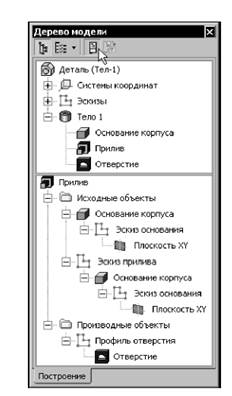
|
| Рисунок 2 |
После создания файла детали или сборки можно приступить к созданию в нем трехмерной модели [3].
1.2 Абсолютная система координат, координатные плоскости
В каждой модели существует абсолютная система координат и определяемые ею плоскости и оси. Название координатных осей и плоскостей появляются в Дереве модели сразу после создания нового файла модели. Изображение абсолютной системы координат модели показывается посередине окна в виде трех ортогональных отрезков красного, синего и зеленого цветов. Общее начало отрезков – это начало абсолютной системы координат модели, точка с координатами 0,0,0 (см. рисунок 3)
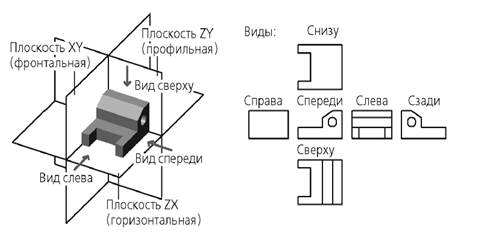
|
| Рисунок 3 |
Плоскости показываются на экране условно – в виде прямоугольника красного, синего и зеленого цветов, лежащих в этих плоскостях [3].
1.3 Ориентация модели
Положение модели относительно наблюдателя называется ориентацией модели. Для изменения ориентации модели в КОМПАС-3D можно воспользоваться командой поворота модели. Если необходимую ориентацию трудно получить, поворачивать модель мышью, то для изменения ориентации можно пользоваться предусмотренным системой списком названий ориентаций. На панели Вид расположена кнопка Ориентация. Нажатие на стрелку рядом с этой кнопкой вызывает меню с перечнем стандартных названий ориентаций: Сверху, Снизу, Слева, Справа, Сзади, Изометрия XYZ, Изометрия YZX, Изометрия ZXY, Диметрия. Выбирают из этого меню команду, соответствующую нужной ориентации. Модель в окне повернется так, чтобы ее положение соответствовало указанному направлению взгляда [3].
1.3.1 Сохранение текущей ориентации
Чтобы сохранить текущую ориентацию модели, выполняют следующие действия:
· нажать кнопку Ориентация на панели Вид; на экране появится диалог со списком существующих в модели названий ориентаций.
· нажать кнопку Добавить и ввести название новой ориентации.
· выйти из диалога
Также в диалоге выбора можно выбрать существующую ориентацию или удалить из списка созданное пользователем название ориентации: устанавливают выделение на ее названии в списке и нажимают кнопку Установить или Удалить.
1.3.2 Настройка изменения ориентации
Настройка изменения ориентации производится в диалоге, вызываемом командой Сервис – Параметры – Система – Редактор моделей – Изменение ориентации.
1.4 Отображение модели
Чтобы установить тип изображения, выбирают его название в меню Вид – Отображение или нажимают соответствующую кнопку на панели Вид. При работе в КОМПАС-3D доступно несколько типов изображения:
· Каркас – совокупность всех ребер и линий очерка модели.
· Без невидимых линий – совокупность видимых при текущей ориентации модели ребер, видимых частей ребер и линий очерка модели.
· Невидимые линии тонкие – невидимые ребра и части ребер отображаются отличающимся от видимых линий (более светлым) цветом.
· Полутоновое отображение – отображается поверхность модели, учитываются оптические свойства ее поверхности (цвет, блеск, диффузия и т.д.).
· Полутоновое изображение с каркасом – объединение полутонового отображения и отображения без невидимых линий; на экране одновременно показывается поверхность модели с учетом заданных оптических свойств и видимые (при текущей ориентации модели) ребра, видимые части ребер и линии очерка модели [3].
1.5 Перспектива
Любой оптический прибор воспринимает изображение предметов, протяженных вдоль его оси, с искажением (в перспективе).
В КОМПАС-3D предусмотрено отображение модели в перспективной проекции. Для получения отображения модели с учетом перспективы необходимо вызвать команду Вид – Отображение – Перспектива. Кнопка для вызова этой команды расположена на панели Вид. Чтобы отключить отображение модели в перспективной проекции, нужно повторно вызвать команду Вид – Отображение – Перспектива [3].
1.6 Управление цветом и свойствами поверхности объектов
Можно задать цвет и свойства поверхности (степень блеска, прозрачность и т.д.) как для каждой детали, так и для любой отдельной грани. Чтобы задать цвет и свойства поверхности текущей модели (или грани), ее выделяют в Дереве и вызывают из контекстного меню команду Свойства [3].
1.7 Требования к эскизам
Эскиз – это сечение объемного элемента. Для создания объемного элемента эскиз должен подчиняться некоторым правилам:
· контуры в эскизе не имеют общих точек, т.е. не пересекаются и не касаются
· контур в эскизе изображается стилем линии Основная
Существуют дополнительные (частные) требования, предъявляемые к эскизам, предназначенных для выполнения конкретных операций [3].
1.8 Основные операции построения твердотельной модели
1.8.1 Выдавливание (экструзия)
В эскизе должен быть один или несколько контуров, все замкнуты или разомкнуты. После создания эскиза с панели инструментов вызывается команда Выдавливание. Внизу экрана появляется панель свойств, в которой выбирают: направление выдавливания, расстояние на которое выдавливается контур и вид стенки, ее уклон [3].
1.8.2 Вращение контура
Ось вращения должна быть изображена в эскизе отрезком сос тилем линии Осевая. Ось вращения должна быть одна, а контуров в эскизе может быть несколько, они не должны пересекать ось вращения.
Типы элементов вращения – тороид, сфероид, при этом выбирается направление вращения и угол вращения [3].
1.8.3 Протяжение контура по кривой (кинематический элемент)
При формировании кинематического элемента используется сечение и траектория. Сечение всегда лежит в одном эскизе. Траектория может лежать в одном или нескольких эскизах, либо состоять из эскизов ребер и пространственных кривых. Способ задания траектории не влияет на предъявляемые к ней требования. Основные параметры – траектория движения, тип движения сечения [3].
1.8.4 Построение тела по сечениям
При формировании элемента по сечениям используются сечения и иногда осевая линия. Сечения всегда лежат в эскизах. В качестве осевой линии может использоваться любая пространственная или плоская кривая, например криволинейное ребро, спираль, сплайн, контур в эскизе. Эскизы могут быть расположены в произвольно ориентированный плоскостях[3].
1.9 Элементы оформления детали
При необходимости в системе КОМПАС края деталей можно скруглить, сделать фаску. Для этого на панели инструментов выбирается команда Фаска, Скругление. Также существует возможность проставить размеры на готовом чертеже, для этого необходимо вызвать команду Размеры в панели инструментов (см. рисунок 4) [4].
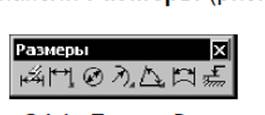
|
| Рисунок 4 |
Также можно редактировать линейные размеры, задавать размерные надписи (см. рисунок 5)
При вводе и редактировании текста размерной надписи необходимо иметь ввиду следующие особенности:
1. если пределы включены в размерную надпись, а квалитет - нет, то номинальное значение в размерной надписи не отображается;
2. если отображение предельных значений размера включено, а квалитет не задан, то изменении геометрии размера не приводит к пересчету предельных значений
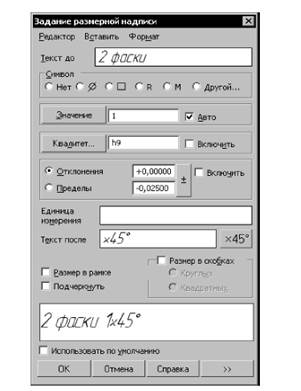
|
| Рисунок 5 |
2. Разработка трехмерной модели
2.1 Общий вид модели
В данном курсовом проекте стоится 3D модель оправы пенсне. Модель основана на кривых линиях с декоративными отверстиями и отверстиями для продевания цепочки.
2.2 Алгоритм построения
Эскиз 1
В режиме «Эскиз» нажатием кнопку Геометрия, выбираем команду Линии и строим вспомогательную линию, которую изменяем на осевую (штрихпунктирную), щелкнув на линию правой кнопкой мыши и выбрав нужное начертание. Такде в панели Геометрия выбираем кривую Безье, рисуем левый контур оправы.
С помощью команды Симметрия, отражаем относительно вспомогательной оси симметрии правый контур оправы.
Далее собираем контур оправы. Для этого выбираем команду Собрать контур, на панели инструментов выбираем кнопку «Вручную» и «Не оставлять исходный объект» и собираем по отдельности верхние отрезки кривой Безье в единый контур и нижние отрезки.
Теперь контур оправы собран и можно создать толщину оправы.
Для этого нужно создать вокруг оправы по касательным единый объект – трапецию со скругленными углами (см. рисунок 6).
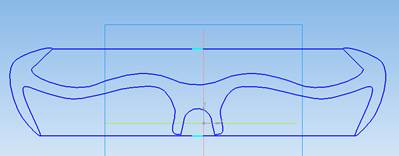
|
| Рисунок 6 |
Скопировать трапецию в новый чертеж. Построить вспомогательную ось симметрии (см. рисунок 7).
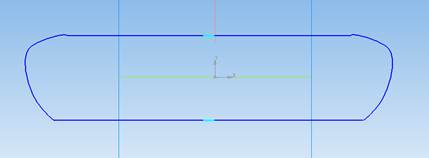
|
| Рисунок 7 |
Эту трапецию можно выдавить с помощью команды Выдавливания на толщину 5 мм, отрегулировав ее в Панели инструментов.
Эскиз 2
Теперь из первого документа нужно скопировать верхний контур оправы и вписать его в трапецию, удлинив концы кривой до пересечения с самой трапецией (см. рисунок 8).
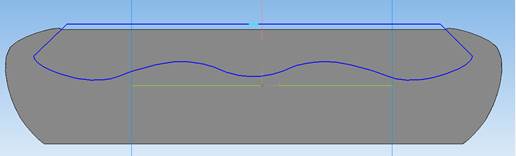
|
| Рисунок 8 |
Вырезать этот контур на нужную толщину. Получается, что отрезали ненужный материал трапеции по контуру оправы.
Можно вращать модель и смотреть, как она выглядит с разных сторон с помощью кнопки на верхней Панели инструментов «Повернуть»
Эскиз 3
Также из первого документа скопировать нижний контур оправы. Вставить его в нижнюю часть трапеции, доведя концы кривой до пересечения с гранями трапеции. Вырезать контур.
Получилась оправа пенсне с нужным контуром и нужной толщины.
Осталось построить декоративные отверстия и отверстия для продевания цепи-держателя. Для этого в Эскизе 3 на левой стороне строим окружность (команда Окружность), отражаем эту окружность с помощью команды Симметрия относительно вспомогательной оси. Теперь можно выдавить эти окружности на необходимую толщину – 5 мм. Ниже декоративных отверстий строим по такому же алгоритму отверстия для продевания (см. рисунок 9)
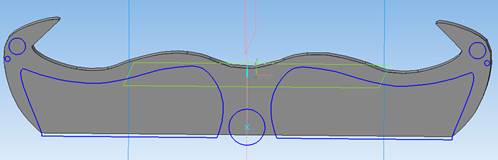
|
| Рисунок 9 |
Завершая построение, нужно не забыть удалить вспомогательную ось симметрии.
В Дереве построения щелкаем правой кнопкой мыши на Эскиз 3 – Свойства – выбираем материал оправы (Полиамид П-Б12-20) и ее цвет (розовый).
Построение оправы пенсне завершено.
Заключение
В данной курсовой работе была построена трехмерная модель оправы пенсне в системе КОМПАС-3D.
Система КОМПАС-3D предназначена для моделирования изделий с целью существенного сокращения периода проектирования и скорейшего их запуска в производство.
Основные задачи, которые решает система КОМПАС-3D - формирование трехмерной модели детали, отдельных деталей и сборочных единиц, содержащих как типичные, так и нестандартные конструктивные элементы с целью передачи геометрии в различные расчетные пакеты или пакеты разработки управляющих программ, а также создание конструкторской документации на разработанные детали.
Таким образом, программой КОМПАС можно воспользоваться для построения трехмерной модели объекта, чтобы точнее представить ее габаритные размеры, внешний вид, особенности конструкции.
Список использованных источников
1. https://ru.wikipedia.org/wiki/Компас_(САПР)
2. https://machinery.ascon.ru/software/tasks/items/?prcid=6&prpid=7
3. КОМПАС-3D Руководство пользователя. ЗАО АСКОН, 2010г., - 656 с.
4. Азбука КОМПАС-3D. ЗАО АСКОН, 2010г., - 332 с.
5. Лабораторный практикум по созданию машиностроительных чертежей в
КОМПАС-график, методические указания; СПГУТД, 2003 г., - 48 с.
6. Твердотельное моделирование в КОМПАС-3D V6 PLUS; СПГУТД, 2004, -
54 с.